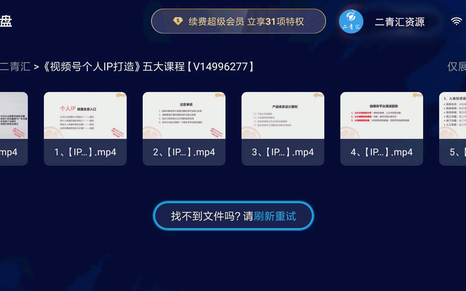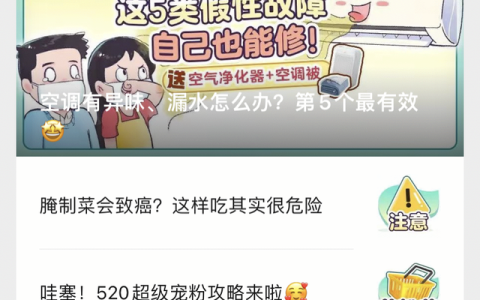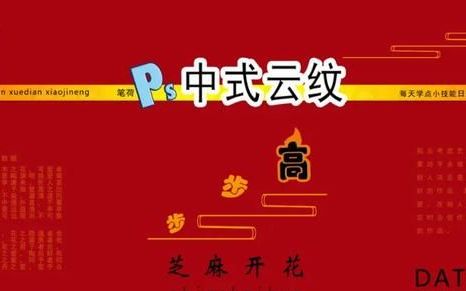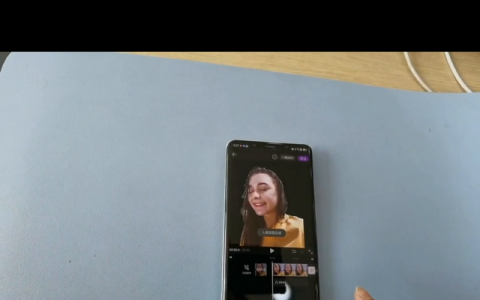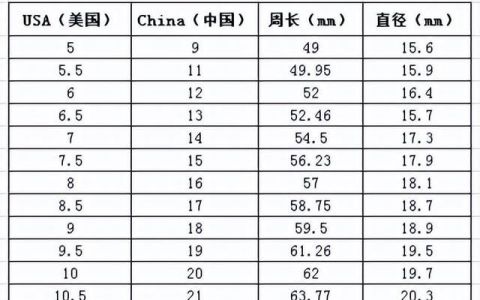本期给大家带来的是HMCL启动器的使用教程,HMCL也是国内比较知名的MC启动器,相比原版的启动器,HMCL下载资源的速度更快,体验也更好。其中还增加curseforge整合包的下载功能
下载
首先我们从下载开始介绍,打开我们的浏览器,搜索HMCL,出来很多搜索的结果,我这里的搜索第一个是HMCL在MCBBS论坛上面的帖子,点开之后翻到第一页,点击这个下载地址跳转到HMCL官方下载地址,根据自己电脑的系统进行下载。【HMCL官网下载地址:***/】
好的我们下载完了,准备一个文件夹,把刚刚下载好的文件ctrl c 复制,ctrl v粘贴进去。接着我们双击打开它,这个地方有三种登录方式,离线登录正版登录还有外置登录。选择自己喜欢的登录方式登录。紧接着我们来配置一下HMCL的基本配置项。【点击查看视频教程】
配置
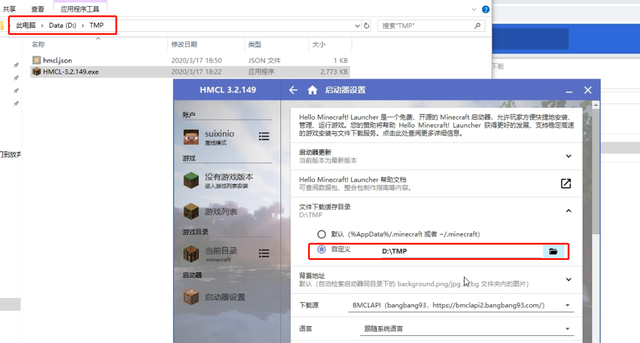
首先我们设置一下启动器的文件下载缓存目录,按照我的习惯,将文件下载缓存设置为与启动器在同一目录下。这地方是选择从哪个源下载,国内是bmcl和mcbbs提供的下载,下载速度还是非常的快,有经济能力的小伙伴可以资助一下。
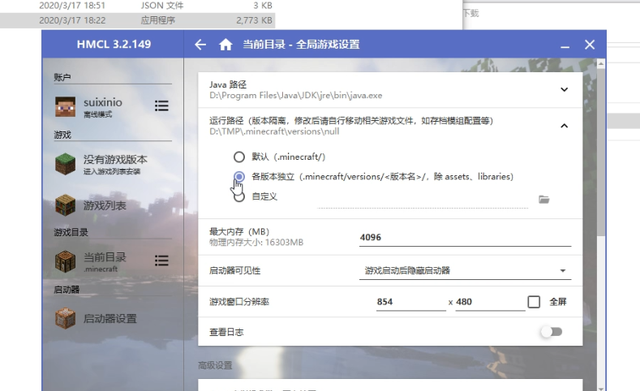
紧接着我们来到游戏列表中的全局游戏设置,运行路径这里我建议设置为各版本独立,这样我们装mod,调整某个版本的设置就不会影响其他的目录了。
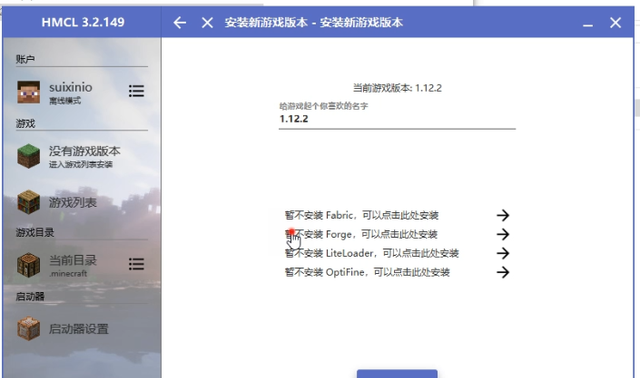
都修改完成之后,来安装新游戏,还是选择游戏列表,点击安装新游戏。找到我们想要的游戏版本,下面有四个栏目,我们可以选择性的安装,比如我们选择安装Forge,一般没有其他要求的话,安装最新版本的Forge就好了。如果是大家要安装光影的话,可以安装optifine,安装optifine的时候可能会存在安装失败的情况,如果是安装失败,继续降级optifine的版本进行尝试。选好之后点击安装,这里需要稍微等待一下。
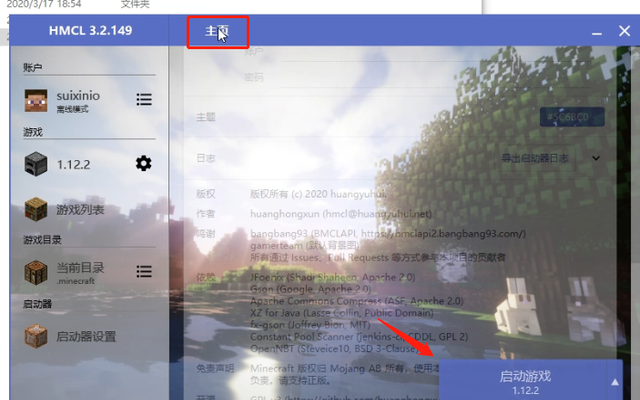
安装完成之后,我们点击一下这个小房子,选中我们需要启动的游戏,点击启动游戏就好了,这里我们稍微等待一下,看一个打好forge版本的麦块就装好了。
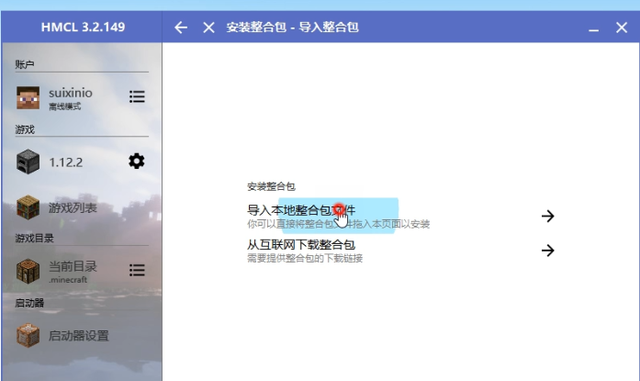
接下来我们讲解一下从curseforge下载整合包进行安装。
首先我们打开CurseForge的网站,这里我们选择一个天空工厂进行测试。点击安装整合包,等一段时间下载即可。下载完成后就可以玩耍了。
【PS:】如果是遇到游戏无法删除的情况,关闭软件重新打开即可删除